Füllstände visualisieren und überwachen
Mit dem großen Update auf die Version 2.72 hat Victron die Tankanzeigen integriert. Jetzt ist es möglich, ohne zusätzlichen Programmieraufwand, die Füllstände von bis zu vier Tanks auf dem Display darzustellen.
Wie du das Ganze umsetzten kannst, erkläre ich dir in dieser Anleitung. An dieser Stelle möchte ich ein großes Dankeschön an Jan Rabe aussprechen, der den ganzen Ablauf an seinem Projekt ausprobiert und dokumentiert hat. Die folgende Anleitung basiert auf Jan´s Erfahrungen und Erkenntnissen.
Inhaltsverzeichnnis
Welche Füllstände kannst du messen?
Dein Fahrzeug verfügt über eine ganze Menge an Tanks, in denen du die verschiedensten Flüssigkeiten transportierst, bzw. bevorratest.
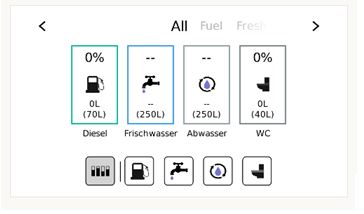
Du kannst dein Frischwasser, Abwasser oder auch den Füllstand deines Fäkalientanks messen. Natürlich kannst du auch deinen Treibstofftank oder deinen Gasvorrat messen. Hier empfehle ich berührungslose Messverfahren. Berührungslos bedeutet, dass der Sensor nicht mit dem Medium in Kontakt kommt – z.B. Ultraschallsensoren, die du unter Dieseltanks anbringen kannst.
In einschlägigen Online-Shops gibt es unzählige Sensoren für verschiedenste Einsatzzwecke. Etwas weiter unten gehe ich auf die Sensortypen, die du verwenden kannst, detailliert ein.
Die Vorbereitungen
Diese Anleitung setzt ein lauffähiges „Victron Pi“ – System voraus. Das bedeutet, dass du dich zunächst durch meine Basis-Anleitung „kämpfen“ musst. Bitte beachte, dass du für die Integration der Tanksensoren unbedingt eine Softwareversion ab 2.72 benötigst.
Wenn du damit fertig bist, dann sehen (lesen) wir uns hier wieder.
Die Komponenten
Wie schon erwähnt brauchst du keinen großen Aufwand zu betreiben, um dich am Display des Victron Pi über deine Füllstände zu informieren. Im Grunde genommen brauchst du lediglich zwei neue Komponenten für dein bestehendes Projekt.
Victron GX Tank 140
An dieses kleine Gerät von Victron kannst du maximal vier Tank- bzw. Füllstandsensoren anschließen. Der Messumformer kommt mit Strom-und Spannungssensoren klar. Das bedeutet, dass du freie Wahl im Messverfahren hast.
Hier kannst du den Messumformer Victron GX Tank 140 bestellen

Der Messumformer von Victron „übersetzt“ die Messwerte der Sensoren und liefert diese dann an deinen Victron Pi. Das Ganze wird per USB verbunden und funktioniert Plug&Play. Das heißt, dass das Gerät automatisch erkannt wird und fortan Daten liefert. Du musst abschließend lediglich eine Handvoll Einstellungen am Display vornehmen, damit alles korrekt angezeigt wird.
Aber alles der Reihe nach: Auf die Einstellungen gehe ich weiter unten detailliert ein.
Füllstandsensoren
Alles, was du jetzt noch an Hardware brauchst, ist ein passender Sensor (oder gleich vier Stück). Bitte achte darauf, dass deine eingesetzten Sensoren 4-20mA, 0-10V oder 0-5V als Messgröße am Ausgang liefern. Für unser Bespiel nehmen wir den unten abgebildeten Sensor.

Sensoren mit Stromausgang (4-20mA)
Der gezeigte Sensor liefert 4-20mA und wird entweder an den Eingang 3 oder 4 des GX Tank 140 angeschlossen. Diese Eingänge sind nämlich ausschließlich für Stromgeber bestimmt. Die Eingänge 3 und 4 werden intern mit einer 24V Spannung versorgt und müssen daher nicht extern versorgt werden. Die interne Versorgung ist selbstverständlich von der USB Verbindung abgeschirmt.
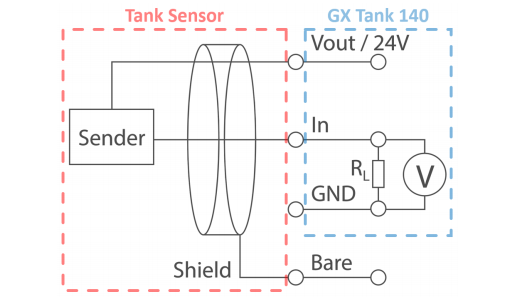
hier findest du den passenden Sensor (4-20mA):
Tanksensor 4-20mA bis 100cm
Tanksensor 4-20mA bis 200cm
Sensoren mit Spannungsausgang (0-10V oder 0-5V)
An den Eingängen 1 und 2 kannst du Sensoren anschließen, die als Messergebnis eine Spannung liefern (Spannungsgeber).
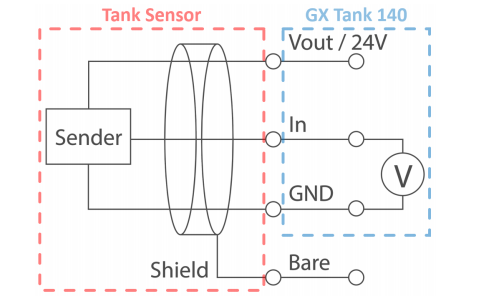
Hier bist du auch ziemlich flexibel, denn du kannst an der Klemme „Ext. Power“ eine Spannung einspeisen, die dann für die Messeingänge 1 und 2 als Versorgung verwendet wird.
Keine Angst, hier kannst du nichts kaputt machen: Der GX Tank 140 verfügt über eine interne, sich selbst zurückstellende, Sicherung.
Hier siehst du einen passenden Tanksensor mit Spannungsausgang. Die Versorgungsspannung für den Sensor (12V) kannst du, wie schon erwähnt, über die Klemme „Ext. Power“ einspeisen.

Den hier gezeigten Sensor kannst du auf deine Tankhöhe einkürzen und mittels des Potis einstellen.
Der Gesamtaufbau

Jan nutzt bei seinem Projekt ein 10,1 Zoll Touchdisplay von SunFounder. Der Vorteil hier ist zum einen die Größe und zum anderen die höhere Auflösung von 1280×800. Nachteilig ist, dass das Dimmen der Hintergrundbeleuchtung nicht mehr über die Bedienoberfläche des Venus OS funktioniert – Was aber ab Version 2.70 ohnehin nicht mehr funktioniert.
Die Hintergrundbeleuchtung des SunFounder – Displays kann jedoch mit Tasten auf der Rückseite verändert werden.
Das Bildsignal wird per HDMI übertragen. Alle anderen Funktionen bleiben gleich.

Des weiteren benötigt die Touch-Funktion einen weiteren USB Port. Bei allen angeschlossenen USB-Geräten wird es da langsam knapp. Deswegen nutzt Jan ein weiters cooles Gimmick: Ein USB-HUB, dass direkt auf die GPIO-Ports des Raspberry Pi´s aufgesteckt wird – Ein sogenannten HAT-Modul.

Das USB-HUB HAT-Modul … 
… wird einfach auf den Pi gesteckt
Zusammen mit dem großen Display ergibt das Ganze unterm Strich einen kompakten Aufbau, an dem alles zentral montiert ist.
Hier bekommst du das 10.1 Zoll Display von SunFounder
Hier bekommst du das USB-HUB HAT-Modul
Die Konfiguration
Wenn du alles richtig zusammengesteckt hast, musst du noch ein paar Einstellungen auf der Benutzeroberfläche deines Victron Pi vornehmen. Keine Angst, auch das ist nicht kompliziert – Ich leite dich Schritt für Schritt durch die Konfiguration.
Wir gehen hier wieder von dem oben gezeigten 4-20mA Sensor aus, der am Anschluss 3 des Victron GX Tank 140 angeschlossen ist.
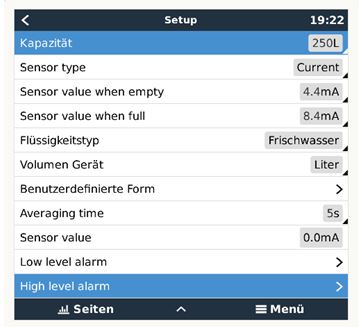
Im Setup-Menü passt du zunächst deine Tankkapazität an. Der Sensor Typ sollte auf „Current“ stehen – Das bedeutet „Strom“ und bezieht sich auf die 4-20mA, die der Sensor liefert.
Voll- und Leerabgleich
Jetzt leerst du deinen Tank komplett aus, und schaust dann, was beim Punkt „Sensor value“ angezeigt wird. Dort sollte nun ein Wert von ca. 4,x mA stehen. Diesen Wert trägst du dann bei „Sensor value when empty“ ein.
Tipp: Anstatt den Tank zu leeren, kannst du auch einfach den Sensor aus dem Tank entfernen.
Als Nächstes machst du die ganze Prozedur noch einmal mit vollem Tank. Hier musst du natürlich den Sensor in den Tank hängen, bzw. ihn im Tank befestigen. Dann liest du den Wert unter „Sensor value“ erneut ab, und trägst diesen unter „Sensor value when full“ ein.
Wenn dein Tank nicht so gut zugängig ist, musst du hier mit dem Wert „Sensor value when full“ etwas herumspielen. Wichtig ist, dass am Ende auf der Übersicht bei vollem Tank auch die maximale Füllmenge angezeigt wird.
Weitere Einstellungen
Unter „Flüssigkeitstyp“ kannst du jedem Tank einen entsprechenden Namen zuweisen, um sie später auf der Übersicht besser zuordnen zu können.
Ein richtig cooles Feature ist, dass man auch Alarmgrenzen angeben kann. So bekommst du eine Warnmeldung aufs Display, wenn z.B. dein Wassertank ein bestimmten Wert unterschreitet (oder überschreitet).
Ansicht anpassen – Füllstände sichtbar machen
Um die Tanks auf deinem Display darzustellen, musst du zunächst unter „Display & Sprache“ die entsprechende Option aktivieren.
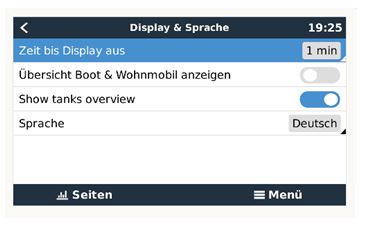
Klicke auf den Menüpunkt „Show tanks overview“, um die Tankansicht zu aktiveren. Jetzt wird das „Tankoverview“ auf dem Display dargestellt.
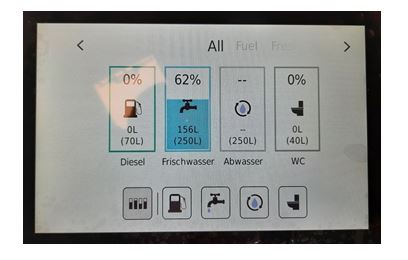
Herzlichen Glückwunsch: Jetzt hast du nicht nur deinen Energievorrat im Blick, sondern auch den „Flüssigkeitshaushalt“ deines Fahrzeugs.



Hallo ich habe den Cerbo GX,
kann ich die oben beschrieben Füllstandsmesser auch für den Cerbo GX verwenden, denn ich habe noch keinen Füllstandsmesser dort angeschlossen.
Danke im Voraus
Gruß
Ottmar
Hallo Ottmar. Ja klar. Alle Geräte mit der Bezeichnung „GX“ kannst Du kombinieren. Der GX Tank 140 hat einen USB-Ausgang. Dieses USB-Kabel steckst Du einfach in irgendeinen Eingang an Cerbo.
Ich sehe nur die 2.66 als download für das Image.
https://updates.victronenergy.com/feeds/venus/release/images/raspberrypi2/
Schau mal genau hin, der Dateiname ist etwas kürzer. Das kann man leicht übersehen.
Ich habe soeben probiert, das v2.72 wic-image (venus-image-raspberrypi2-20210705130613-v2.72.rootfs.wic.gz) mit balena etcher zu flashen. Geht alles einwandfrei von statten, aber booten tut mein RPi 4 (Rev 1.1) damit nicht. Hast du hier eine Idee an was das liegen könnte? Bzw. ist die Rev 1.1 einfach nicht supported?
Beste Grüße
Hallo Tobias,
es gibt seit der V2.71 eigene Images für den RPi 4, versuche es doch mal damit:
https://updates.victronenergy.com/feeds/venus/release/images/raspberrypi4/
Gruß
Otte
Danke für die Anleitung :),
Gibt es Bilder zu dem Einbau ?
Wie baut man den länglichen Sensor ein ?
In dem Tank oder Ultraschall von außen ?
Danke schon mal
Gruß
Andi
Moin Andi,
habe den länglichen Sensor von oben in meine Tank geschraubt. Dazu habe ich mit einem Lochschneider ein entsprechendes Loch gemacht und die andere Seite mit der großen Mutter des Sensors gesichert. Da eine Dichtung beiliegt, kannst du das Ganze auch ordentlich abdichten.
Ich habe allerdings keinen Tank, sondern einen 20l Kunststoffkanister (Mehr passt bei mir nicht in den Bus-Ausbau)
Den anderen Sensor kannst du von oben in deinen Tank hängen und befestigen. Ultraschallsensoren brauchen kein Loch für den Zugang, denn sie messen durch den Kunststoff, bzw. Metall
Das heißt für den Sensor mit den zwei stabelektroden muss man ein Loch bohren und der längliche aus Edelstahl der aussieht wie ein Zylinder, ist ein ultraschallsensor?
Danke für die Antwort 🙂
Fast….
…der längliche braucht auch Kontakt zum Medium (Wasser). Eine Ultraschallsensor habe ich nicht abgebildet
Hallo,
ich würde euch noch einmal gerne um Klarstellung bitten.
Der 4…20mA Sensor funktioniert ohne Loch im Tank? Also muss „nur“ von außen am Tank befestigt werden?
Habt ihr ein Beispiel (Bild) wie Ihr den Sensor befestigt habt?
Danke vorab
Gruß Alex
Hi!
Wieder ein echt toller Beitrag, vielen Dank dafür!
Kann man am Tank GX wirklich nur 0-10V und 0-5V Sensoren anschließen? Lässt Menüpunkt „Sensor Value when full“ auch z.B. 2,5V eintragen?
Hintergrund: ich möchte gern die SuperSense Füllstandsensoren anschließen und die geben 0-2,5V aus.
Danke!
Hallo Sönke,
klar geht das. Die Votronic Sensoren haben z.B: nur 2.2V als Ausgangsspitzenwert.
Grüße Jörg
hallo Jörg,
kannst du mir weiterhelfen mit den votronic sensoren am tank 140 ?
habe im fahrzeug den cerbo GX – tank 140 kriege aber die votronic sensoren mit ans laufen, habe 3 st. im fahrzeug verbaut, steige da nicht durch spannung bei voll / leer. spannung bei sensor value steht bei allen 0,0 bei mir 10,2V ??
gruß lars
Hallo ich habe auf meinem Raspberry Version 2.66
Online wird kein Update gefunden.
Kann ich mit dem File
venus-swu-2-raspberrypi2-20210830185719-v2.73.swu
ein Update machen?
Danke schon mal
Gruß Tobi
Hallo,
hat jemand einen Link zu einem gescheiten Gehäuse für das SunFolder 10″ Display mit angedockter Himbeere?
Hi und danke für die Ausfühliche Anleitung!
Lässt sich mit dem GX Tank 140 die folgende Sonde von CBE benutzen?
https://www.campingwagner.de/product_info.php?info=p13392&campaign=bing&msclkid=be7b835dd3f21b57376de23a31edc4c0&utm_source=bing&utm_medium=cpc&utm_campaign=DE%20%7C%20Eigenlager%20%7C%20Smart%20Shopping%20%23SSCPLA&utm_term=4583245523744639&utm_content=Anzeigengruppe
Sehr tolle Anleitung,
ich hab das ganze mit 3 Sensoren verbaut, man kann bei den Votronic Sensoren sogar die interne Spannung für den Kanal 1 und 2 verwenden. Was ich noch nicht hin bekommen habe das er mir die richtigen Namen anzeigt. Bei mir kommt noch Waste usw. obwohl die Sprache auf deutsch gestellt ist.
Grüße Jörg
moin,
auf dem Bild ist ein kapazitiver Votronic Tanksensor zu sehen, der funktioniert am GX Tank 140 ?
Hallo
Ich habe nun die neue Version auch am laufen.
Ich messe mit resistiven Sensoren über einen Spannungsteiler den Füllzustand.
Ich habe aber ein anderes Problem: Ich habe im Setup alles auf deutsch umgestellt. Im Menü (Geräteliste) erscheint aber die englische Version des Tank, Im setup des Tank steht dann wieder ein Teil in Englisch, ein Teil in deutsch: Bsp:
Bei Flüssigkeitstyp kann ich alles in deutsch anwählen (Abwasser), auf der Grafik erscheint aber alles in Englisch (Waste water).
Hat jemand eine Idee woran es liegt?
Grüße
Dirk
Hallo,
ist es möglich noch ein Buzzer zusätzlich einzubauen? Ich wurde gerne auch akustische Alarm haben. Hat Venus OS programmierbare Ausgänge?
Just wondering….that level tank data, is that alsof available in Node-red (I’m running Venus OS 2.85 large 30)?
Would be nice of IT did. Then I coupe uwe IT to make mg own alarms ect etc.
Hallo
Danke mal für das Tolle Projekt ist 1A
Bin gerade dabei das System mit PI Aufzubauen
eine Frage wegen des Sensor für den Dieseltank, welchen soll man nehmen bin leider nicht fündig geworden
Danke für die Info
Leo
Hallo Stephan,
Vorab herzlichen Dank für das Projekt und die super einfache Erklärung dazu.
Zu meiner Themenstellung. Ich hab auf meiner Bav. 46 3 Schwarzwasser Tanks und 2 Frischwasser Tanks und bereits einen OpenPlotter mit SignalK laufen.
Meine Fragen:
– kann man einfach 2 Stück Victron GX Tank an den Raspb. Pi mittels USB anschließen?
– mittels dem Victron Plugin für SignalK sollte dann diese Information auch mittels Grafana darstellbar sein, richtig?
Danke und Grüße, Otto
… sorry meinte natürlich in der ersten Frage „Raspberry Pi mit dem Venus OS“
Grüße
Moin,
Ich hab an den pi ein csi Display angeschlossen, dieses braucht weder hdmi Port noch USB Für Touch, da es den dsi Anschluss auf dem Pi nutzt. Wenn du mehr Infos willst meld dich mal. Ggf für hier auch eine nicht uninteressante Alternative mit 5“ display mit nur einem Kabel
moin,
danke für deine spuper Anleitung b.zg PI/ VenusOS…hab alles
so gemacht und …läuft….
Jetzt wollte ich meine 2 Supersense Tanksensoren mit dem
GX140 in System einbinden aber ohne erfolg..
Die 4 Analogen Eingänge werden angezeicht aber ich bekomme keinen Sensor angezeigt.
Supersense liefern auf grüner Leitung unterschiedliche Spannungen. Anschluß an Port 3 und 4 am gx140, Masse alles gemessen…aber nix zu machen….
ich bin kurz vorm verzweifeln….
Moin, in der Tankanzeige Übersicht ist auch ein Dieseltank zusehen. Mich würde interessieren welcher Sensor hier für geeignet ist. Der angezeigte Hydrostatische Sensor hat bei mir leider nach 2 Wochen den Dienst quittiert.
Moin,
super Anleitungen! Vielen Dank dafür! Ich habe nun meine Anzeige für den Fäkalientank mit Philippi Ultraschallsensor laufen. Ich hatte bisher nur die gefühlte Panikanzeige „voll, bitte entleeren“. Das war mir ein wenig zu ungenau. Die anderen Tankanzeigen werde ich sicherlich auch noch später auf dieses tolle System umstellen, bzw anbinden. Ich bin lediglich in die Falle gelaufen, dass die Sensoreingänge 3 und 4 der GX Tank 140 auf 20 mA begrenzen und der Sensor 50 mA braucht. Es kamen unsinnige Werte raus. Nachden ich diese auf Sensoreingang 1 mit externer Spannungsversorgung umgestellt habe, war alles bestens.